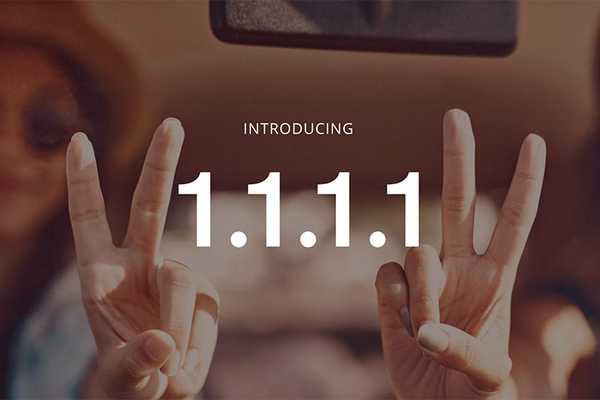
Vovich Antonovich
0
3783
381
Com a supervisão do governo sobre a navegação na Internet de seus cidadãos se tornando cada vez mais `` rigorosa '', por assim dizer, estamos ouvindo cada vez mais sobre o governo reprimindo sites que consideram `` impróprios '' para o público ter acesso. O exemplo mais recente disso é a proibição de pornografia que o governo indiano solicitou aos ISPs do país para implementar e que já foi implementada por vários ISPs e operadores de rede até o momento em que este artigo foi escrito..
Além da questão de sites proibidos, também há o problema de que os ISPs possam facilmente bisbilhotar seus dados, e muitos provedores de DNS chegam a vender seus dados a terceiros para obter lucro ou usá-los para segmentar você com anúncios. Isso não está certo, portanto, se você está procurando uma solução simples e direta para todos esses problemas, deve ter ouvido falar do serviço de resolução de DNS 1.1.1.1, lançado recentemente, do Cloudflare. Portanto, para ajudá-lo a tirar o máximo proveito da sua Internet, veja como você pode usar o resolvedor DNS 1.1.1.1 do Cloudlfare para proteger suas consultas DNS e visitar sites bloqueados na Internet.
Por que o resolvedor DNS 1.1.1.1 é bom
Se você se perguntou por que o serviço de resolução de DNS 1.1.1.1 do Cloudflare é algo que recomendamos, em primeiro lugar, essa é a maneira correta de pensar sobre os serviços de Internet. Segundo, as razões por trás de mencionar esse serviço como uma ótima maneira de acessar uma Internet sem restrições são múltiplas, deixe-me descrevê-las:
- A Política de Privacidade da Cloudflare afirma explicitamente que eles nunca venda seus dados a terceiros.
- O Cloudflare também afirma que nunca armazene nenhuma informação pessoal identificável, e também destruirá logs de depuração e registros de dados semelhantes dentro de um período de 24 horas.
- O serviço 1.1.1.1 está em parceria com a APNIC (o registrador da Internet para a região Ásia-Pacífico e Oceania) e é completamente livre para usar.
- Ao contrário dos serviços VPN, que podem oferecer benefícios semelhantes, não há limites de uso no 1.1.1.1 e você nem precisa se registrar em nenhum lugar.
- Você pode acessar qualquer site bloqueado com o resolvedor DNS 1.1.1.1, e, em alguns casos, você também pode ver as velocidades da Internet melhorarem.
Como usar o resolvedor DNS 1.1.1.1 do Cloudflare em seus dispositivos
Usar um servidor DNS diferente do que está definido atualmente em seus dispositivos pode parecer uma tarefa gigantesca, mas na verdade é bastante simples, e o Cloudflare tentou facilitar ainda mais, especialmente para usuários móveis. Ainda assim, em vez de deixar um link para o nosso artigo sobre como alterar as configurações de DNS no seu sistema, mostrarei como configurar o DNS 1.1.1.1 em todos os seus dispositivos. Então continue a ler.
Como usar o DNS do Cloudflare 1.1.1.1 no macOS
A configuração do resolvedor de DNS 1.1.1.1 em um Mac é bastante fácil, mesmo que envolva várias etapas. Basta seguir os passos mencionados abaixo para instalar o 1.1.1.1 no seu Mac:
- Abrir Preferências do Sistema, e pesquise servidores DNS. No menu suspenso, selecione Servidores DNS.
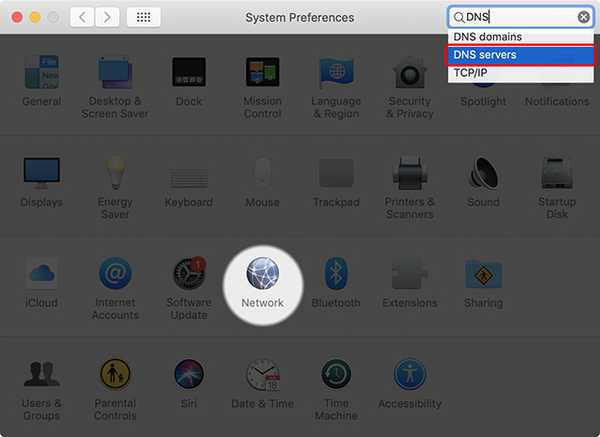
- Isso abrirá uma tela mostrando os servidores DNS no seu Mac. Clique no botão "+" em Servidores DNS e digite 1.1.1.1
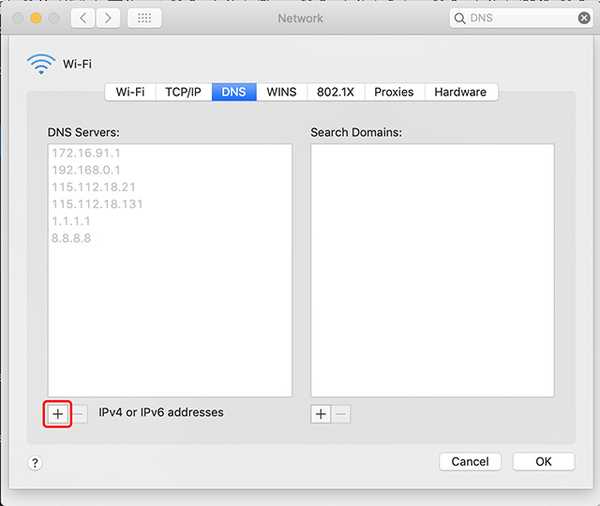
- Clique no botão "+" novamente e digite 1.0.0.1
- Clique no botão "+" novamente e digite 2606: 4700: 4700 :: 1111
- Clique no botão "+" mais uma vez e digite 2606: 4700: 4700 :: 1001
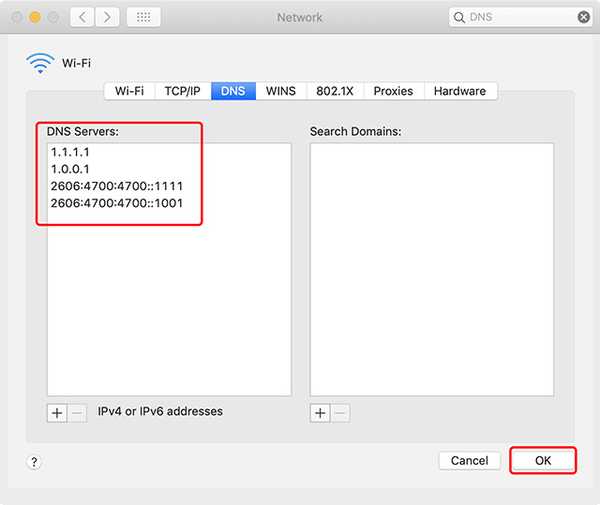
- Clique em 'Ok' e, em seguida, clique em 'Aplicar'.
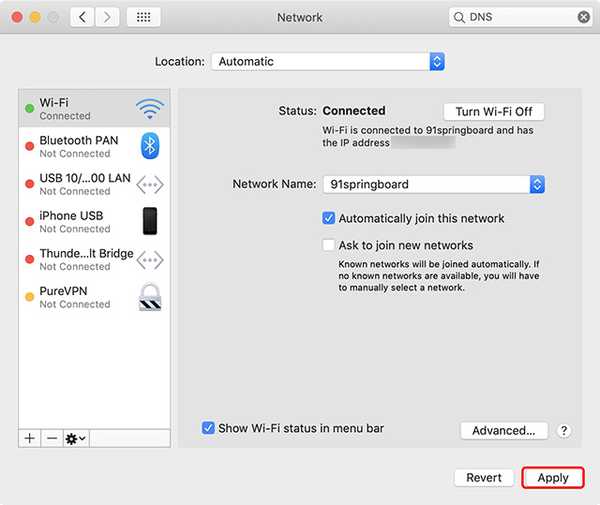
É isso mesmo: agora você tem o DNS Cloudflare 1.1.1.1 em execução no seu Mac.
Como usar o DNS do Cloudflare 1.1.1.1 no Windows
Se você é um usuário do Windows e deseja configurar o resolvedor DNS 1.1.1.1 no seu sistema, basta seguir as etapas abaixo e você estará em funcionamento rapidamente.
- Abra o Painel de Controle e clique em 'Rede e Internet."
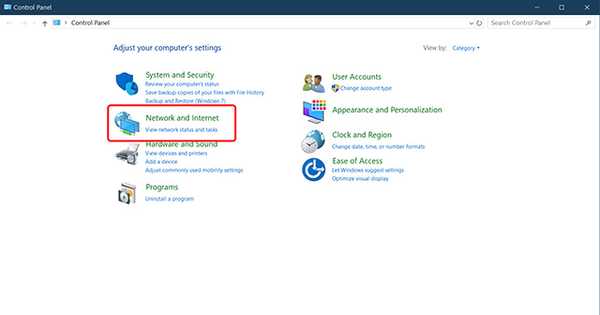
- Vá para 'Central de Rede e Compartilhamento' e clique em 'Alterar configurações do adaptador."
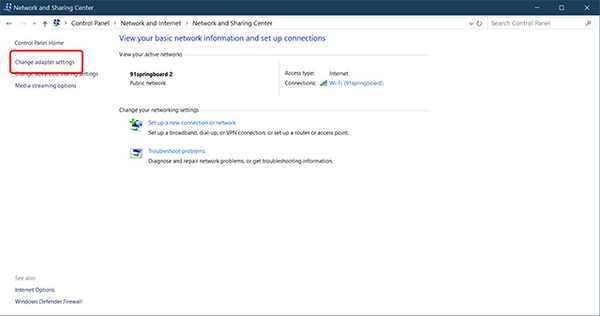
- Agora, clique com o botão direito na rede WiFi que você usa e clique em 'Propriedades'.
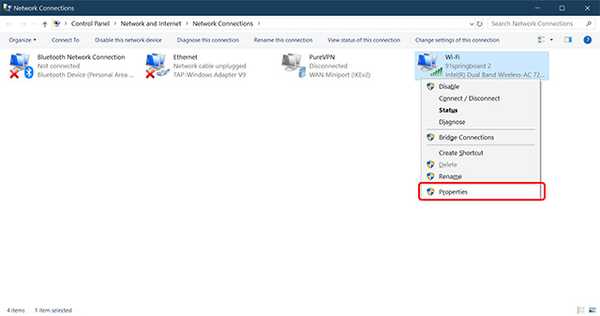
- Selecione IPv4 e clique em 'Propriedades'.
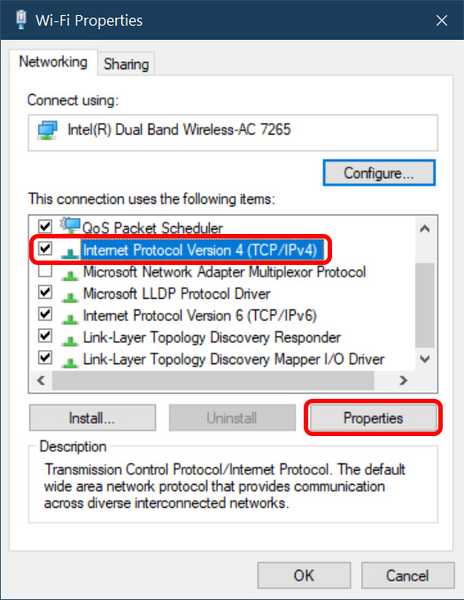
- Clique em 'Use os seguintes endereços de servidor DNS."
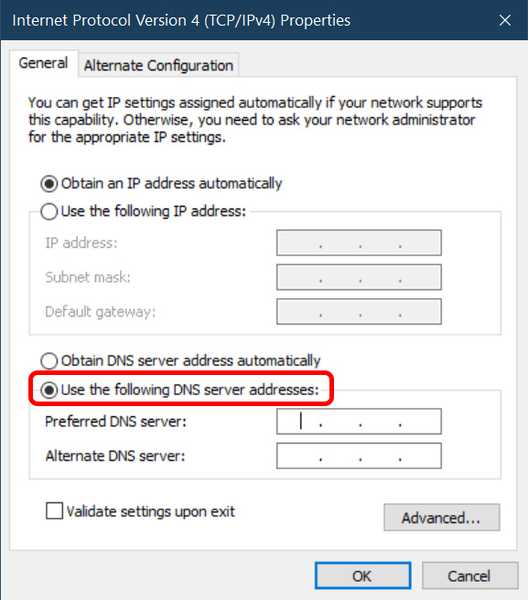
- Substitua os endereços por 1.1.1.1 e 1.0.0.1
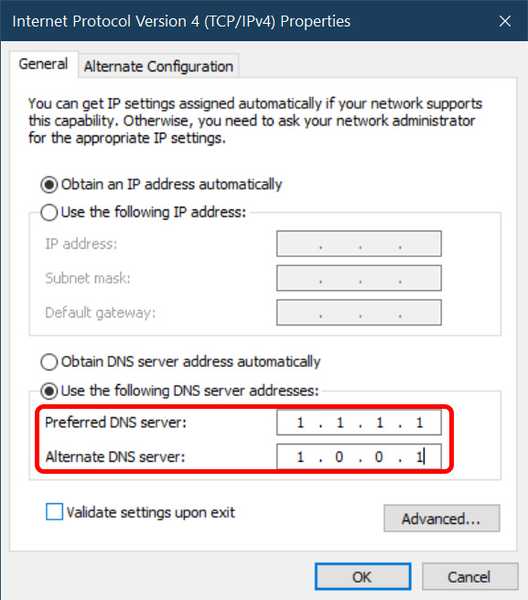
- Quando terminar, clique em 'Está bem' e depois clique em 'Perto.'
Agora você só precisa reiniciar o navegador e é isso, seu sistema usará o resolvedor DNS 1.1.1.1.
Como usar o DNS do Cloudflare 1.1.1.1 no iPhone
O uso do DNS do Cloudflare 1.1.1.1 no iPhone é bastante direto e, na verdade, existem dois métodos que você pode usar, dependendo do que se sente à vontade.
Use o DNS do Cloudflare 1.1.1.1 no iPhone com o aplicativo DNS do Cloudflare
O método mais fácil de usar o serviço DNS 1.1.1.1 no iOS é simplesmente usar o aplicativo dedicado que o Cloudflare lançou para iOS. Funciona como um aplicativo VPN e roteia todo o tráfego da Internet através do DNS 1.1.1.1 enquanto o aplicativo está ativo.
- Instale o aplicativo DNS 1.1.1.1 no seu iPhone na App Store.
- Depois de concluído, basta iniciar o aplicativo, permitir que ele crie um perfil de VPN e alternar a VPN em.
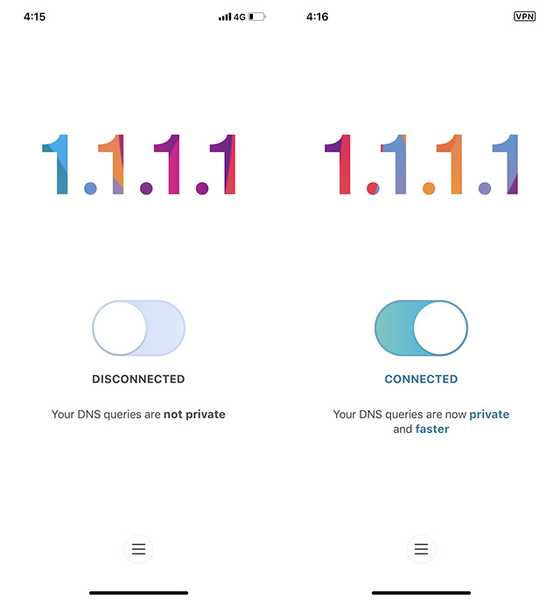
É isso aí. Todas as suas solicitações de rede agora serão roteadas através do DNS 1.1.1.1.
Use o DNS do Cloudflare 1.1.1.1 no iOS alterando as configurações de DNS
Como alternativa, você pode editar as configurações de DNS no seu iPhone para não precisar ativar o aplicativo DNS sempre que precisar de acesso desbloqueado à Internet. Veja como você pode fazer isso.
- No seu iPhone, vá para Configurações, e toque em WiFi. Aqui, toque na rede WiFi que você está usando.
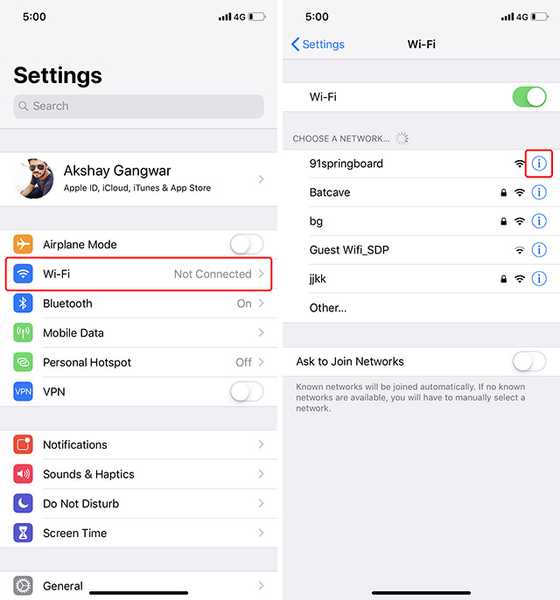
- Dentro das configurações, toque em Configurar DNS, e depois toque em Manual.
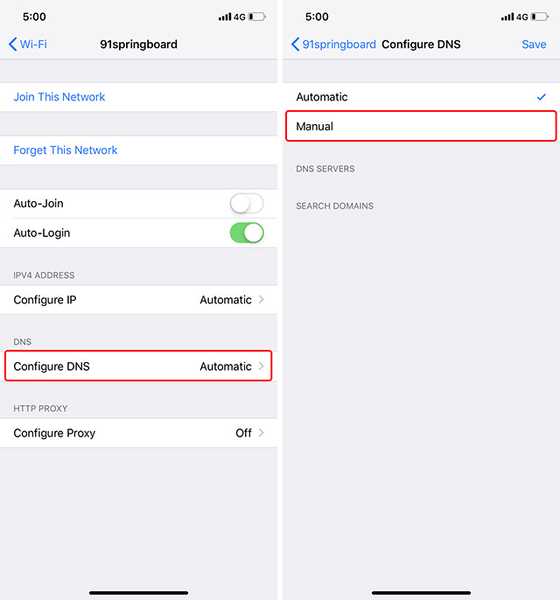
- Exclua todas as configurações DNS existentes e adicione novos registros DNS tocando no botão "+ Adicionar servidorBotão ".
- Adicione dois registros DNS: 1.1.1.1 e 1.0.0.1
- Em seguida, adicione mais dois registros DNS: 2606: 4700: 4700 :: 1111 e 2606: 4700: 4700 :: 1001
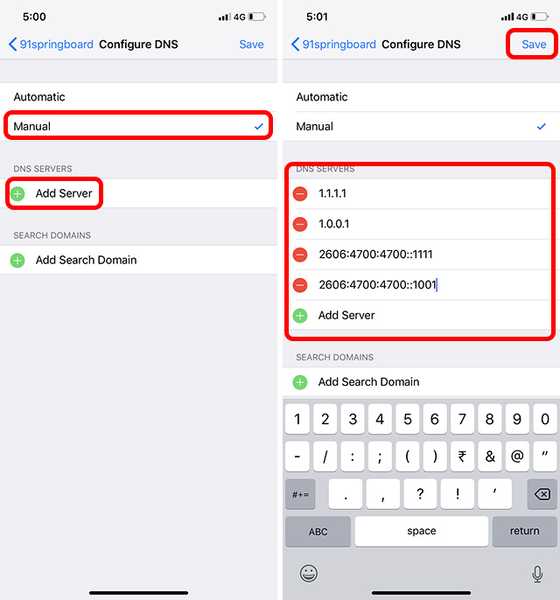
- Toque no 'Salve ' botão.
É isso aí, seu iPhone agora usará o servidor DNS 1.1.1.1 para acessar a Internet e você poderá navegar na Internet sem se preocupar com o provedor DNS que está vendendo seus dados.
Como usar o DNS do Cloudflare 1.1.1.1 no Android
Se você estiver usando um telefone Android, o método para usar 1.1.1.1 como seu DNS é tão simples quanto no iOS. Apenas siga os passos abaixo:
- Instale o aplicativo DNS 1.1.1.1 no seu telefone na Play Store.
- Permita que ele crie um perfil de VPN e ative a alternância.
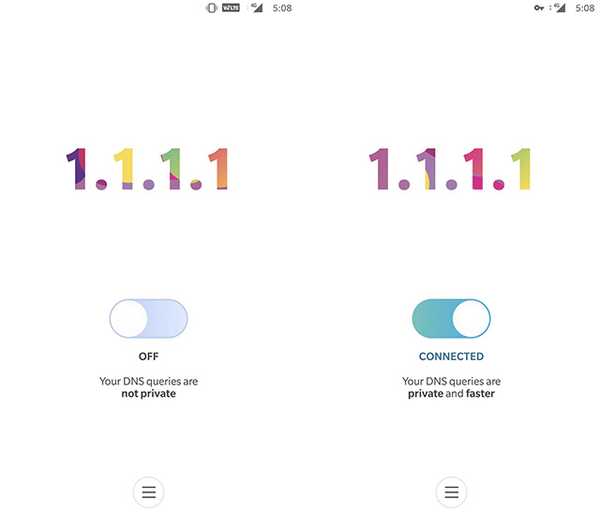
Agora, todos os seus dados de navegação serão roteados pelos servidores DNS 1.1.1.1 do Cloudflare e você poderá navegar livremente na Internet.
Como configurar o roteador para usar o DNS 1.1.1.1
Se você estiver usando vários dispositivos na sua rede e provavelmente estiver, é mais fácil alterar as configurações do seu roteador para usar o 1.1.1.1. Felizmente, fazer isso também não é difícil. Basta seguir os passos abaixo e você estará pronto:
- Enquanto estiver conectado à sua rede Wi-Fi ou Ethernet, digite o endereço de gateway do seu roteador no navegador. Isso geralmente é 192.168.1.1 ou 192.168.0.1. Você pode encontrá-lo no seu roteador ou simplesmente pesquisando o nome e o modelo do seu roteador no Google.
- Localize as configurações de DNS página aqui e anote as configurações de DNS existentes, caso você precise voltar a elas mais tarde.
- Agora substitua essas configurações por 1.1.1.1 e 1.0.0.1 para IPv4 e 2606: 4700: 4700 :: 1111 e 2606: 4700: 4700 :: 1001 para IPv6.
- Salve suas configurações e reinicie seu roteador.
É isso aí, seu roteador agora usará o DNS 1.1.1.1 para resolver suas consultas na Internet e você poderá obter acesso irrestrito a sites proibidos.
Acesse facilmente sites bloqueados com o DNS 1.1.1.1 do Cloudflare
Portanto, foram essas as maneiras pelas quais você pode configurar e usar o serviço DNS 1.1.1.1 do Cloudflare em seus dispositivos. Você pode configurar o 1.1.1.1 individualmente em seus dispositivos ou pode simplesmente alterar as configurações de DNS no seu roteador para obter automaticamente todos os seus dispositivos para usar o DNS 1.1.1.1 em vez do DNS que você está usando atualmente. Esperamos que este guia o ajude a usar a Internet sem restrições e sem se preocupar com o provedor de DNS que vende seus dados a terceiros. Se você encontrar algum problema ao configurar o DNS 1.1.1.1 em seus dispositivos, informe-nos nos comentários abaixo e tentaremos ajudá-lo.















